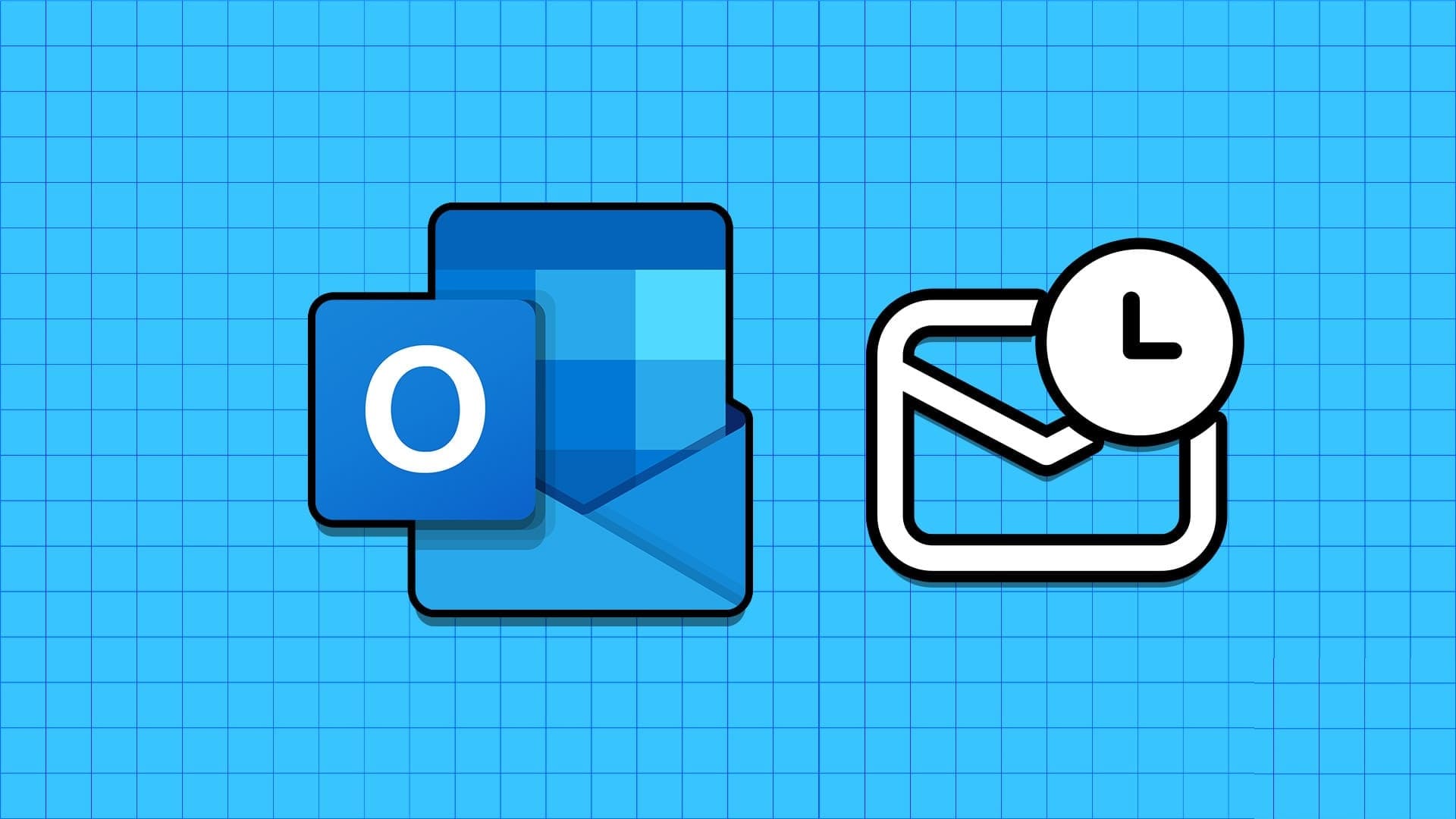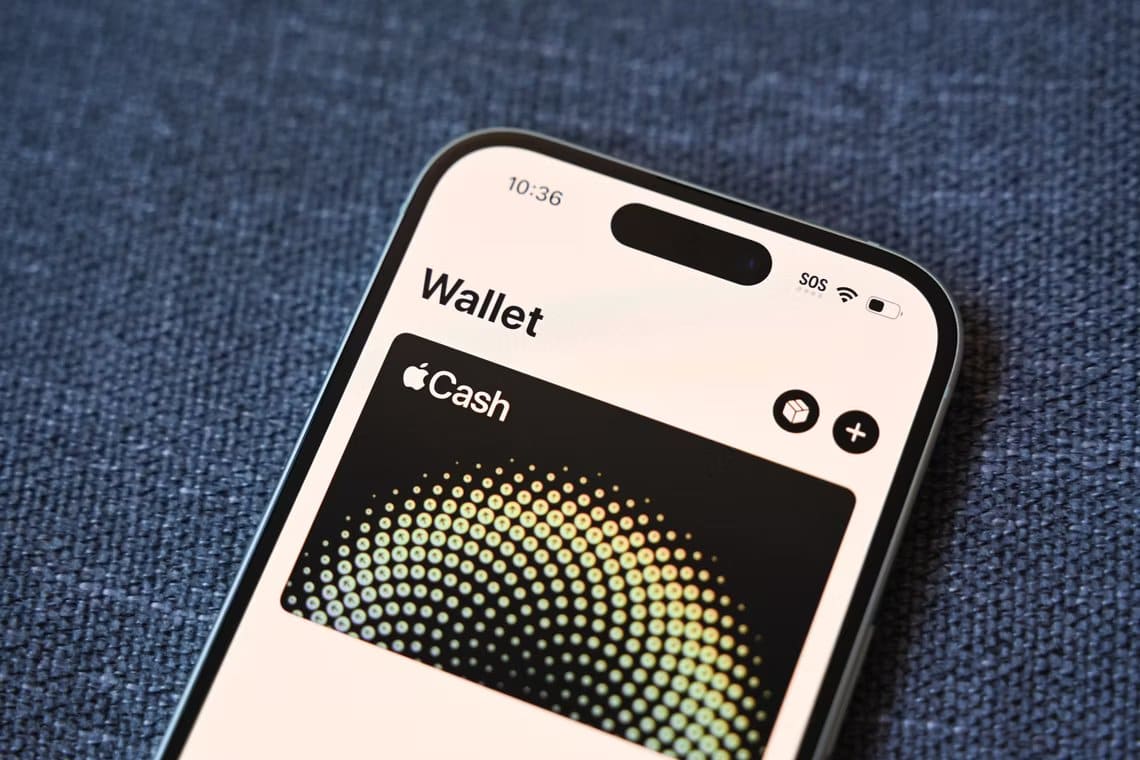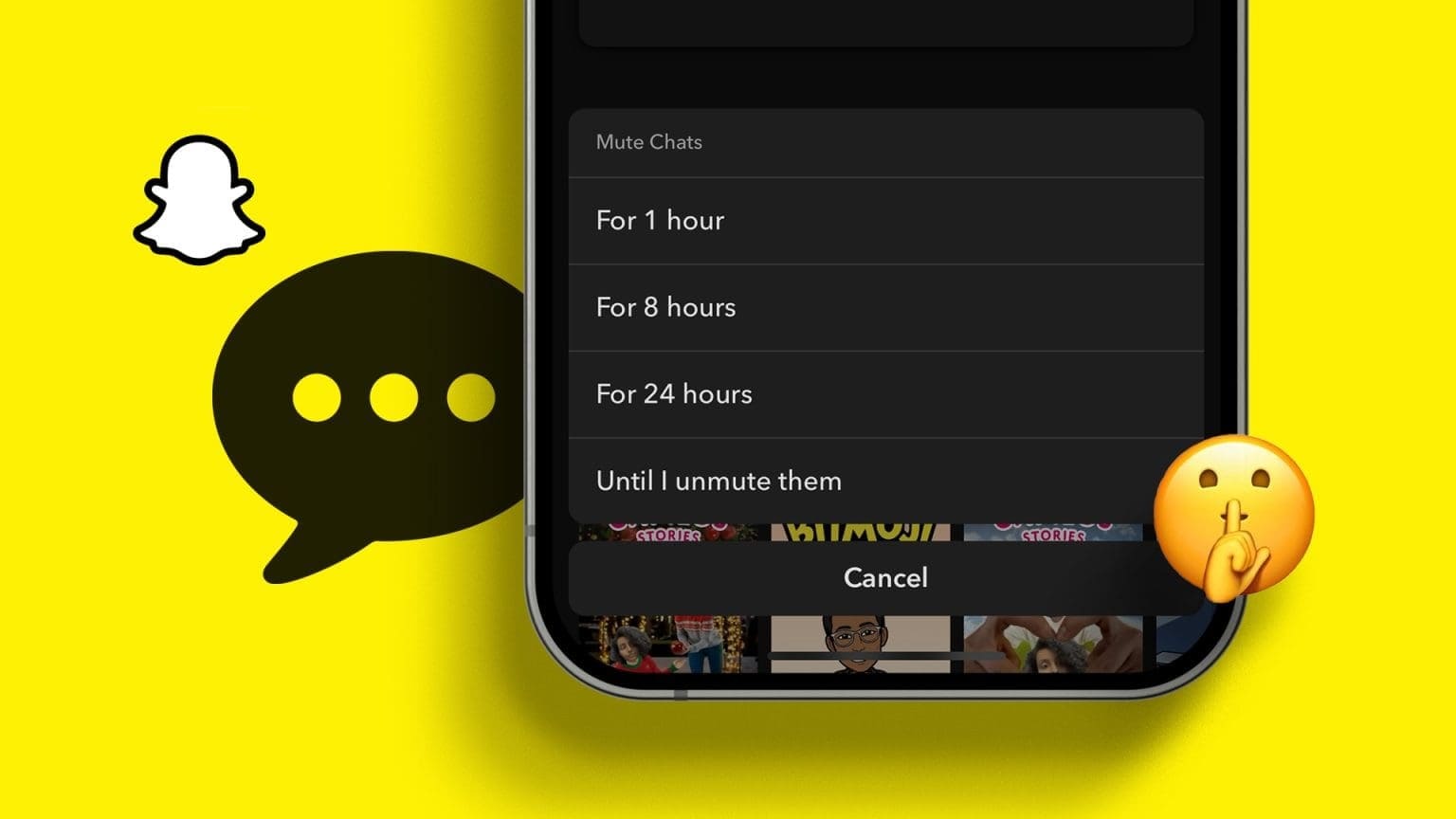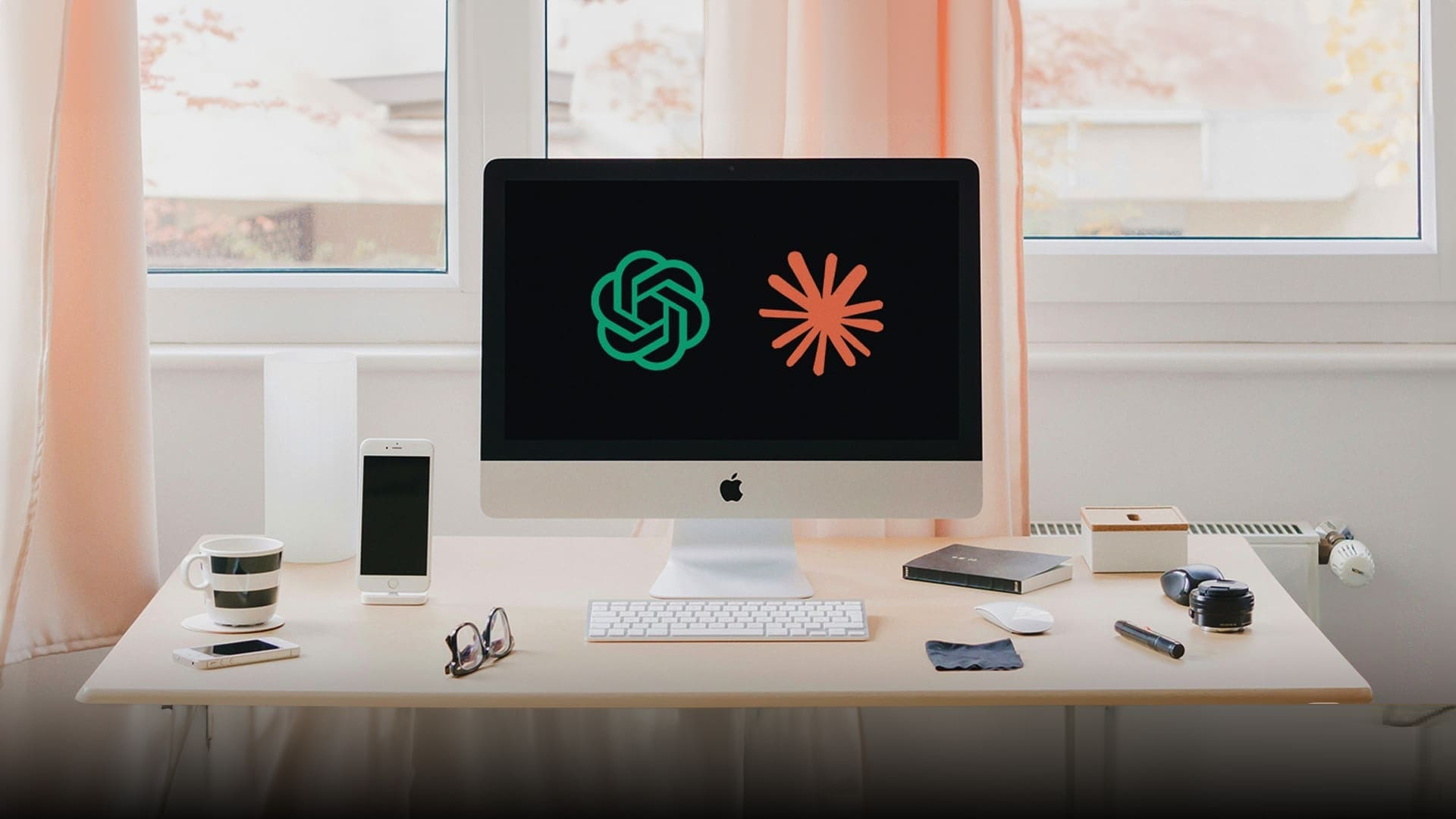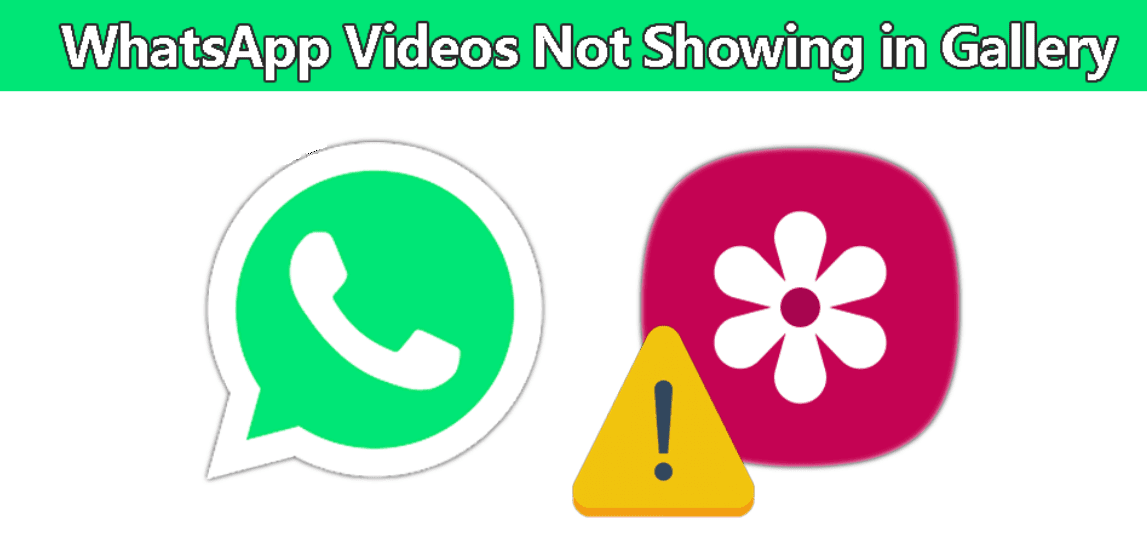Většina výrobců televizorů jako TCL, HiSense, Sony, Sansui atd. používá rozhraní Google TV ve své řadě chytrých televizorů. Google TV je postaven na Android TV Chcete-li dát domovské obrazovce televizoru osvěžující vzhled. Můžete však být zklamáni, když se vaší Google TV nepodaří připojit k vaší síti Wi-Fi. Zde jsou nejlepší způsoby, jak opravit odpojení Google TV k síti Wi-Fi.
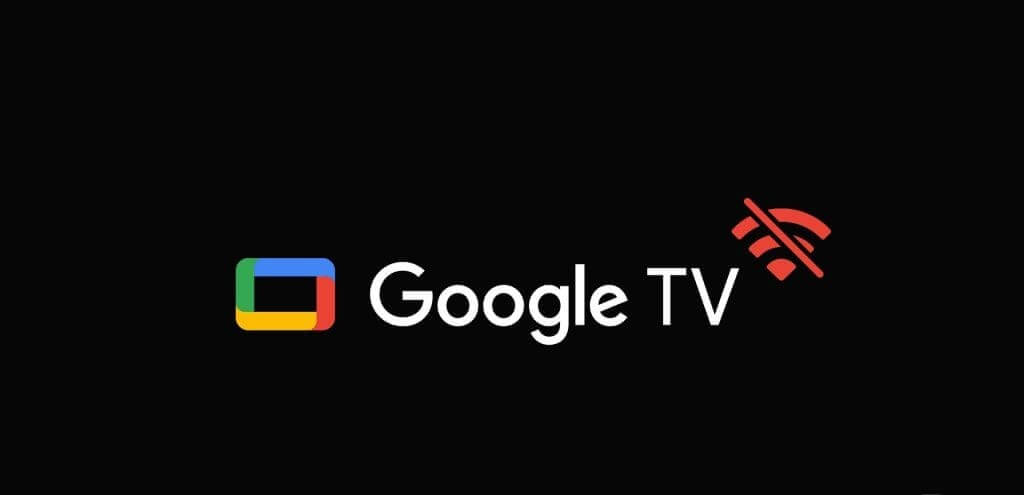
Vaše dokonalé víkendové plány na sledování oblíbeného pořadu na Netflixu jsou připraveny, když se vaše Google TV nepřipojí k Wi-Fi. Bez aktivního Wi-Fi se vrátíte k používání satelitních kanálů na chytré televizi. Čtěte dále, abyste problém vyřešili a odemkli stovky streamovacích aplikací na Google TV.
Jak opravit, že mobilní hotspot nefunguje na telefonech Samsung Galaxy
1. Zkontrolujte router
Nejprve musíte zkontrolovat router u vás doma nebo v kanceláři. Pokud váš router funguje, žádné z připojených zařízení nebude fungovat se sítí Wi-Fi. Router můžete vypnout a po nějaké době jej znovu aktivovat.
Můžete také aktualizovat firmware routeru na nejnovější verzi a zkusit to znovu.
2. Restartujte televizor
Někdy může problémy s Wi-Fi na Google TV vyřešit jednoduchý restart zařízení. Chcete-li zařízení restartovat, můžete Google TV odpojit od zdroje napájení a znovu jej připojit.
Google TV můžete restartovat také ze systémových nastavení.
Krok 1: Otevřeno Nastavení Z domovské stránky Google TV.
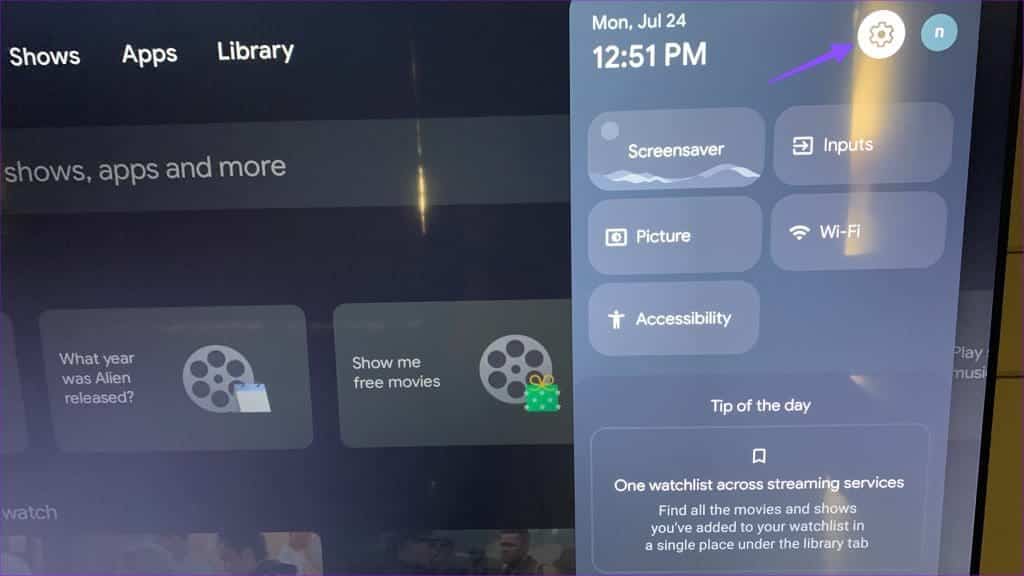
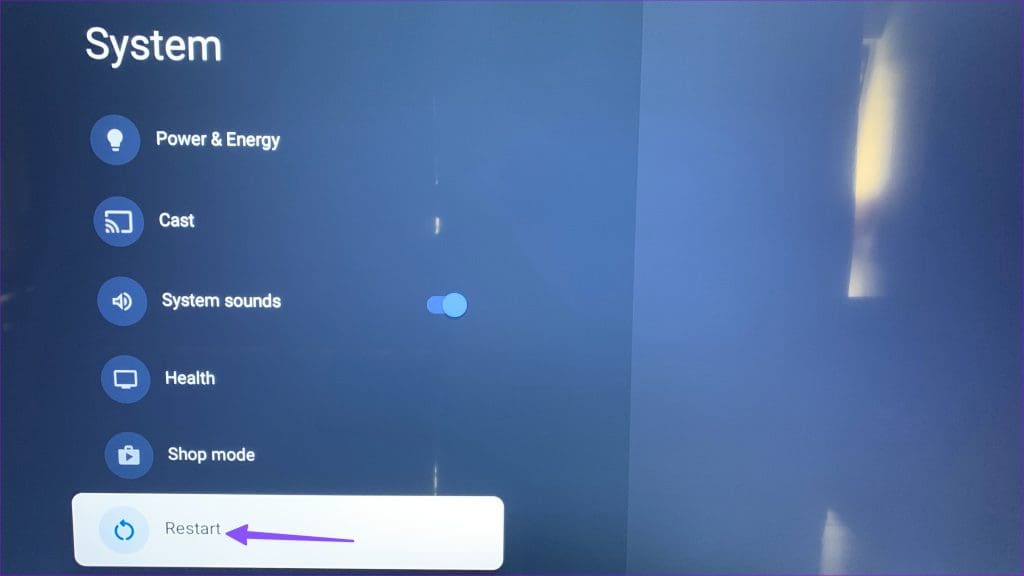
3. Zkontrolujte svůj internetový tarif
Pokud váš tarif Wi-Fi překročí váš datový limit, Google TV na něm nebude fungovat. Můžete zkontrolovat tarif svého poskytovatele internetových služeb, v případě potřeby zakoupit datový balíček a zkusit k němu připojit Google TV.
4. Potvrďte výpadek u místního poskytovatele internetu
Když váš místní ISP zaznamená výpadek na straně serveru, ovlivní to všechny jeho regionální zákazníky. Žádný z uživatelů nemá kvůli takovým problémům přístup k internetu. Musíte počkat, až váš ISP vyřeší problémy na jejich straně.
Můžeš navštívit Downdetector A vyhledejte místního poskytovatele internetových služeb. Můžete také vyhledat svou streamovací službu a ujistit se, že nepřestala fungovat.
5. Zapomeňte a znovu se připojte k síti Wi-Fi
Svou aktuální síť Wi-Fi na Google TV můžete zapomenout a zkusit ji nastavit znovu. Zde je to, co musíte udělat.
Krok 1: Jít do Domovská stránka Google TV A přejděte doprava Nastavení.
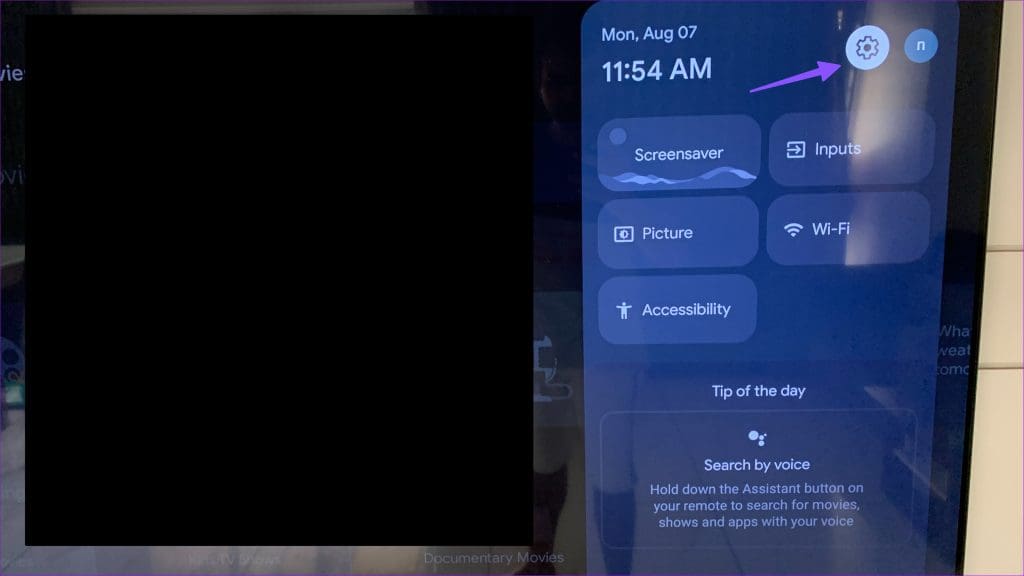
Krok 2: Lokalizovat Síť a internet. Vyberte svou síť Wi-Fi.
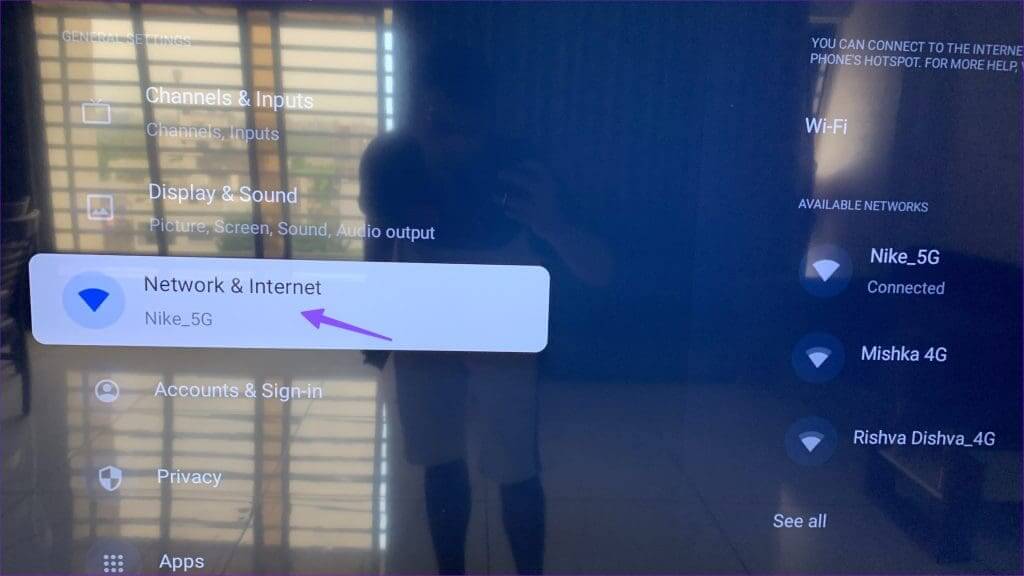
ةوة 3: Přejděte dolů na Zapomeňte na síť Potvrďte své rozhodnutí.
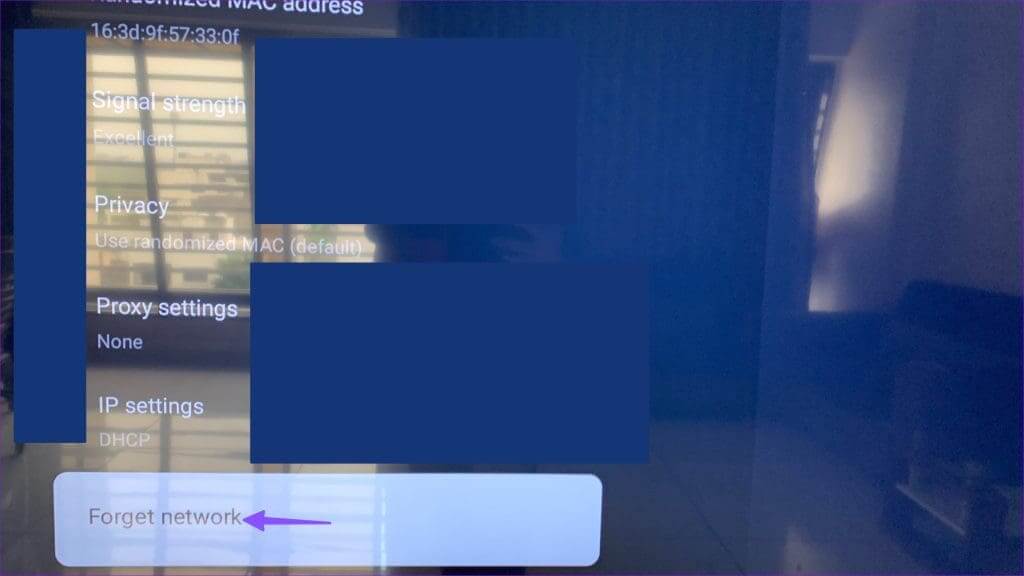
Krok 4: Vraťte se a vypněte Wi-Fi. Znovu jej povolte. Najděte a připojte se k síti Wi-Fi u vás doma nebo v kanceláři.
6. Zkuste ethernetové připojení
Většina moderních chytrých televizorů má vestavěný ethernetový port. Pokud máte na Google TV i nadále problémy s Wi-Fi, je načase je přestat používat ethernetové připojení. K nastavení sítě Ethernet potřebujete odbornou pomoc. Poskytuje výkonné a bezproblémové streamování na vaší Google TV.
7. Aktualizujte software Google TV
Google často aktualizuje televizní systém, aby přidal nové funkce a opravoval chyby. Jakmile vytvoříte síť Ethernet, aktualizujte software Google TV pomocí níže uvedených kroků.
Krok 1: Jít do Nastavení Google TV (Viz kroky výše).
Krok 2: Přejděte na systém.
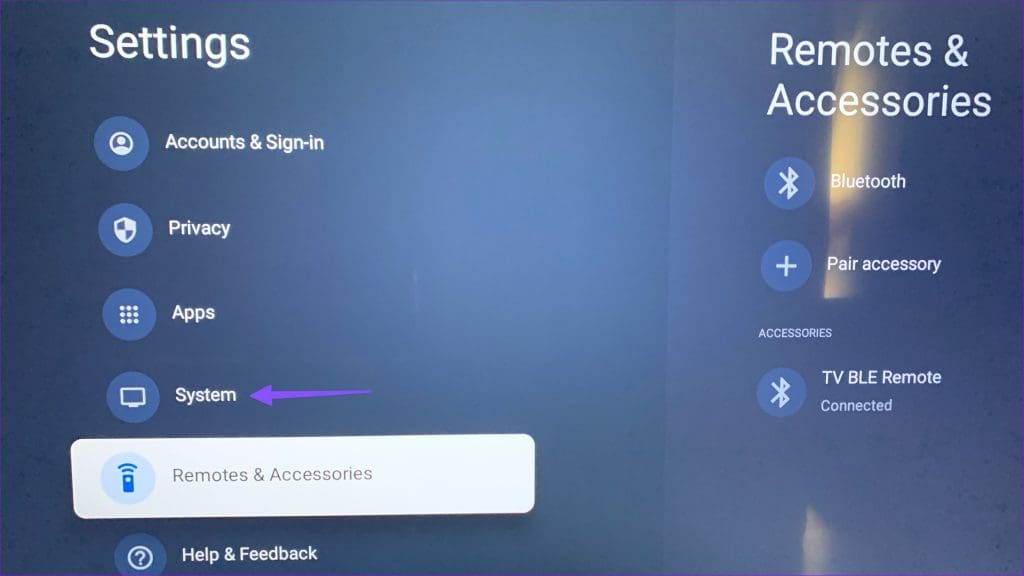
ةوة 3: Lokalizovat Kolem.
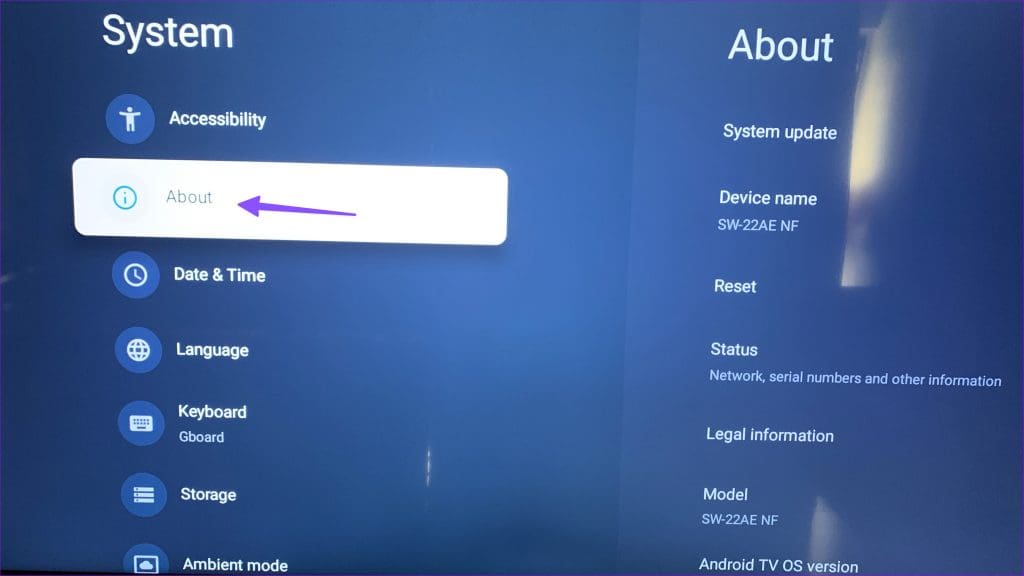
Krok 4: Lokalizovat Aktualizace systému Chcete-li stáhnout nejnovější verzi na Ethernetová síť.
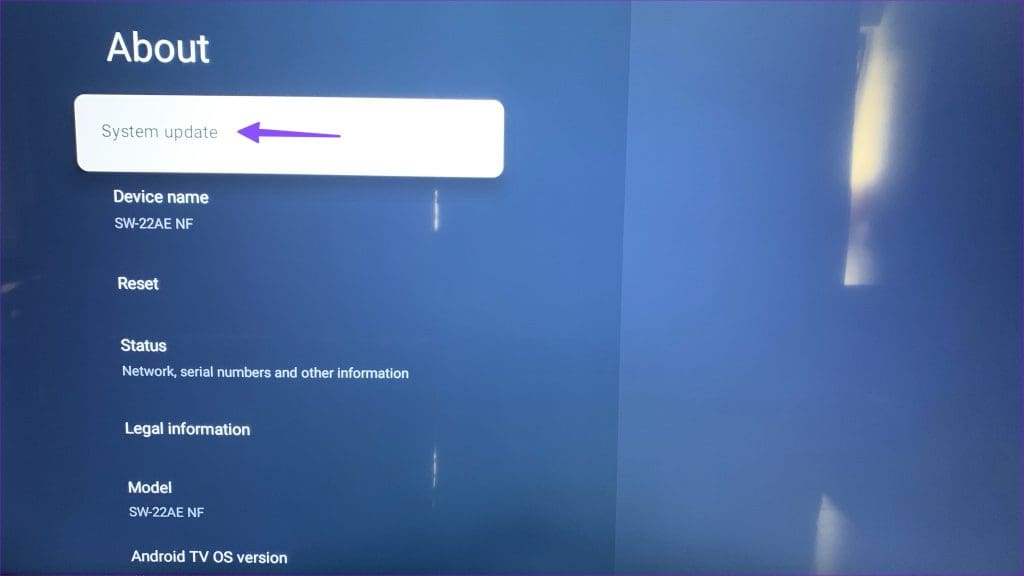
8. Resetujte Google TV
Když žádný z triků nefunguje, je čas resetovat Google TV a začít od nuly. Smaže všechny aplikace, informace o účtu a soubory mezipaměti.
Krok 1: Otevřete Nastavení Google TV a přejděte do nabídky "Kolem" v systému (viz kroky výše).
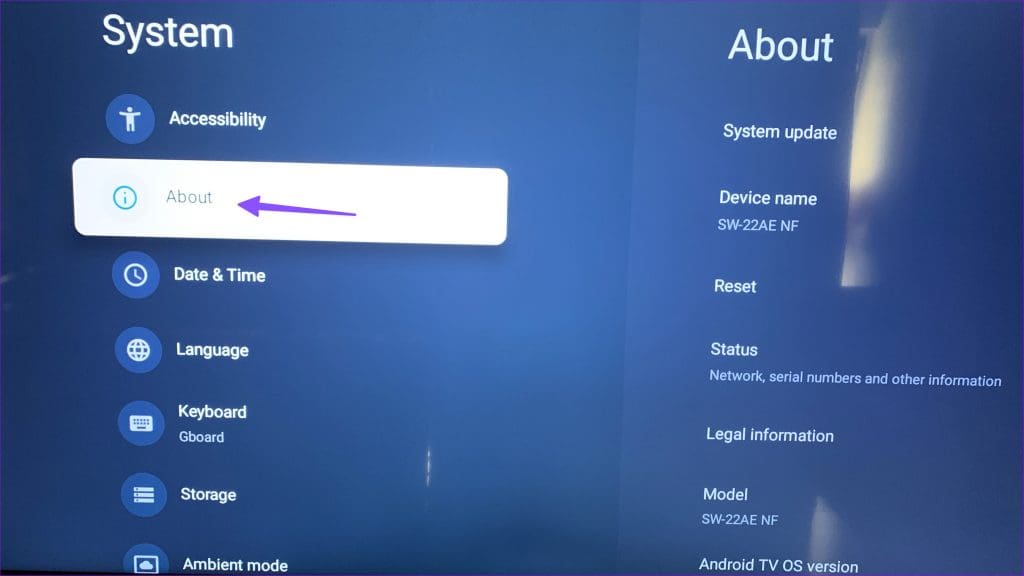
Krok 2: Vyberte Reset a klikněte Tovární nastavení.
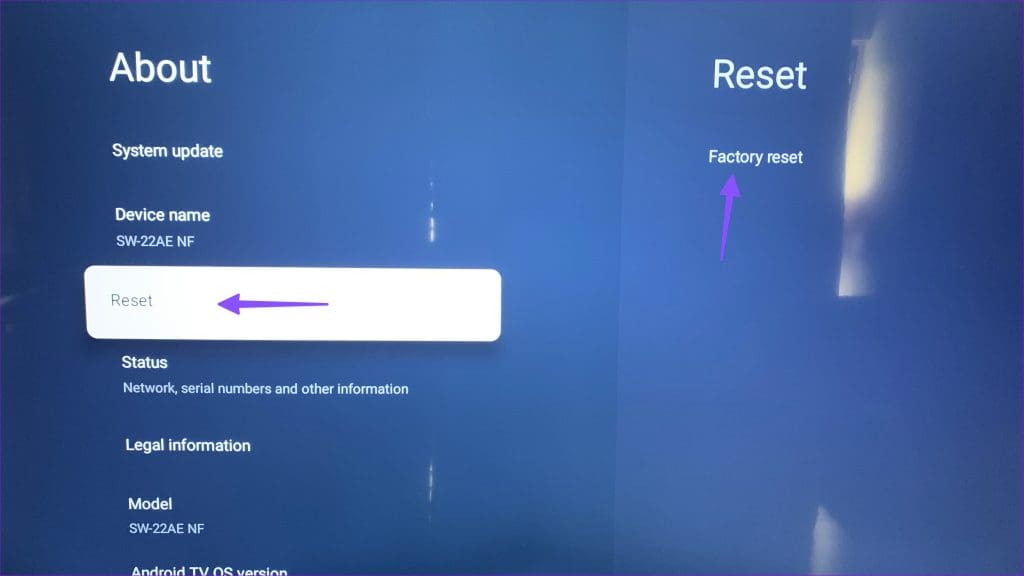
9. Použijte streamovací zařízení třetí strany
Pokud na vaší Google TV dojde k softwarové závadě, doporučujeme pořídit si Fire TV Stick, Roku nebo Apple TV pro připojení k chytré televizi. Každé streamovací zařízení má všechny oblíbené aplikace a služby pro sledování oblíbeného zábavního a sportovního obsahu doma.
Využijte plný potenciál Google TV
Vždy můžete přejít na notebook nebo tablet a sledovat svůj oblíbený televizní pořad nebo film. Nic se ale nevyrovná pohlcujícímu zážitku na televizní obrazovce. Jaký trik se vám osvědčil? Podělte se o své výsledky v komentářích níže.